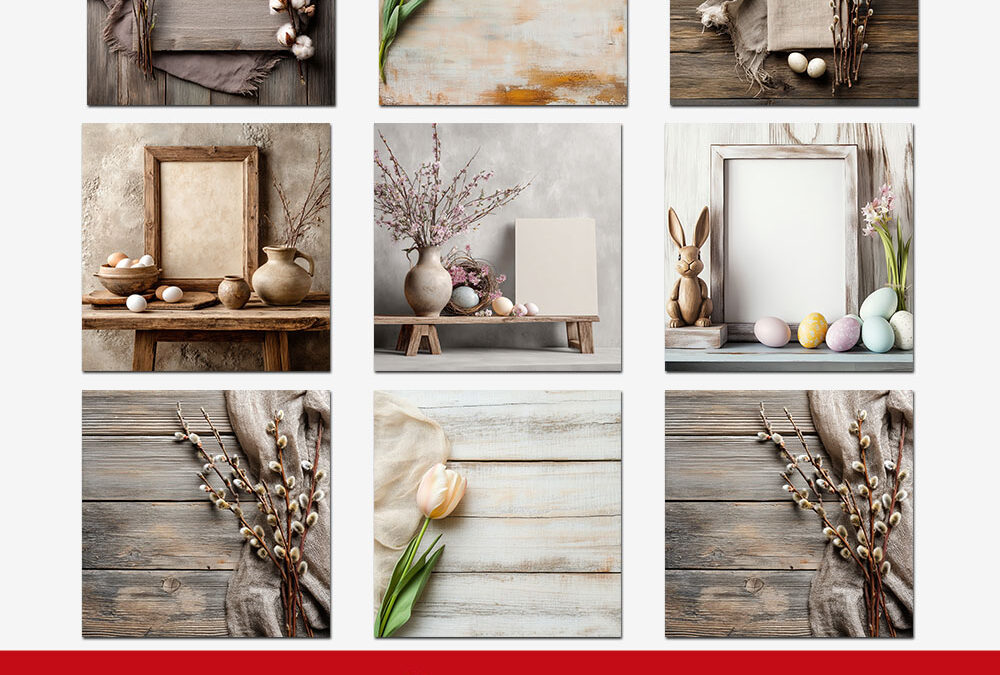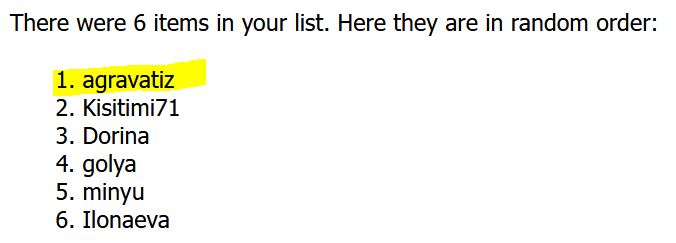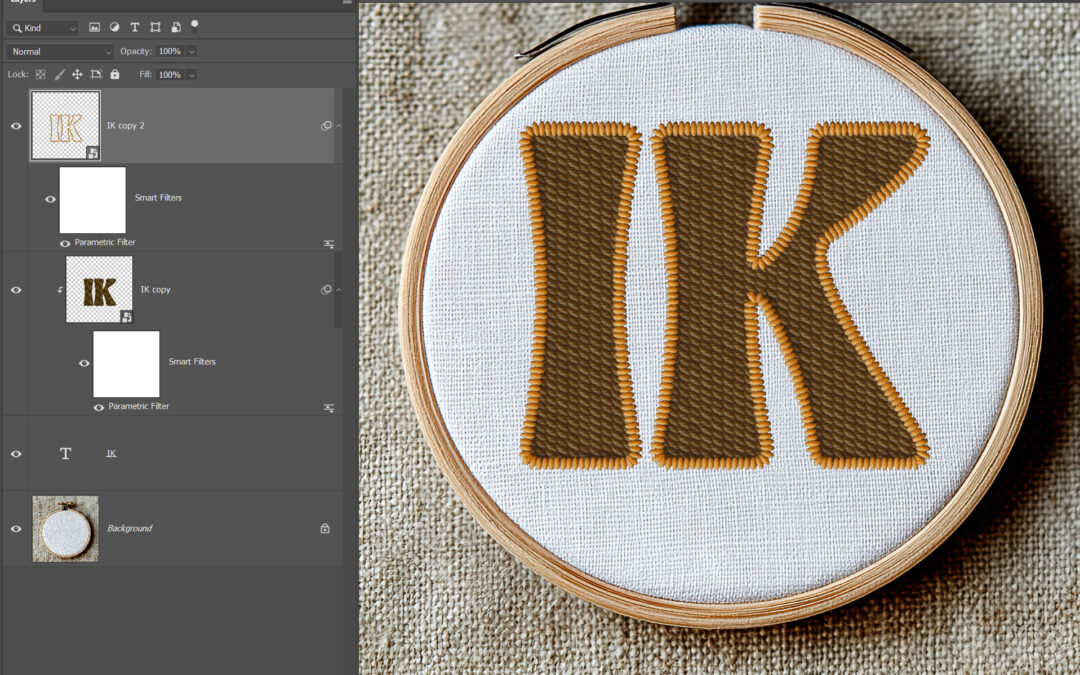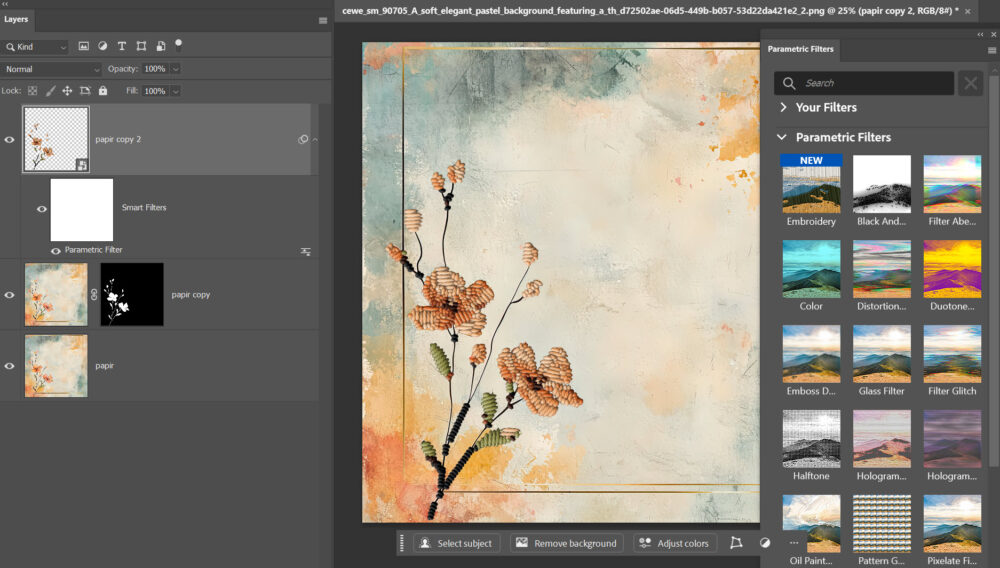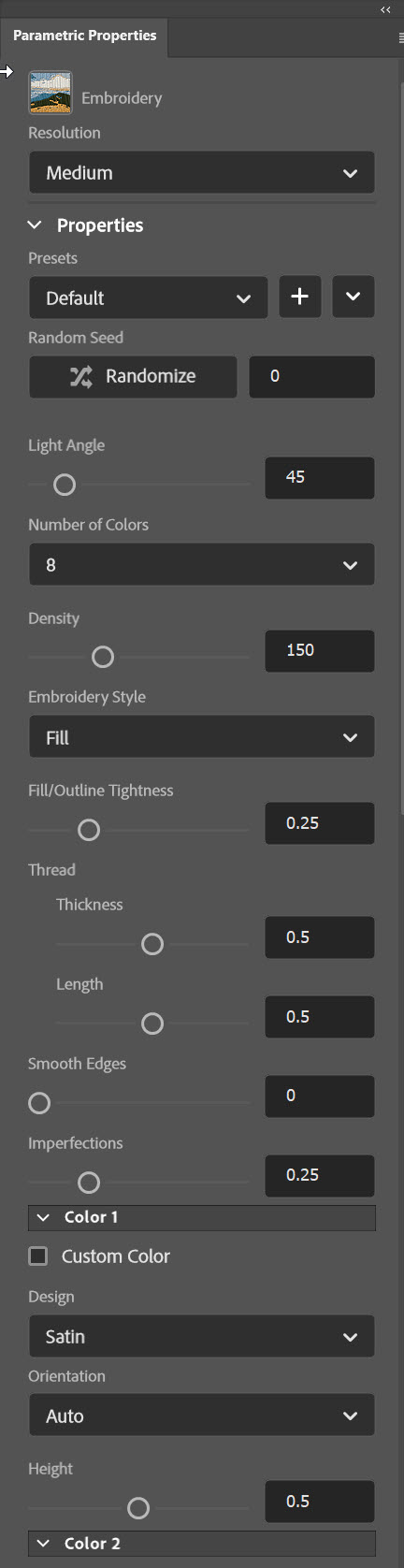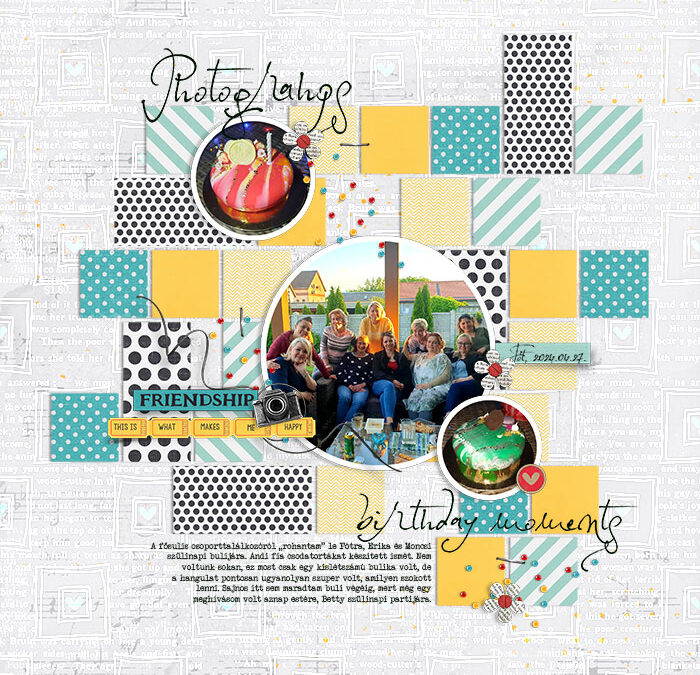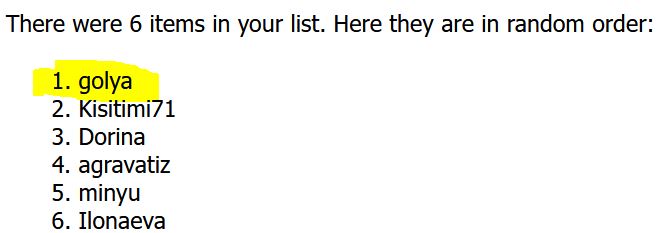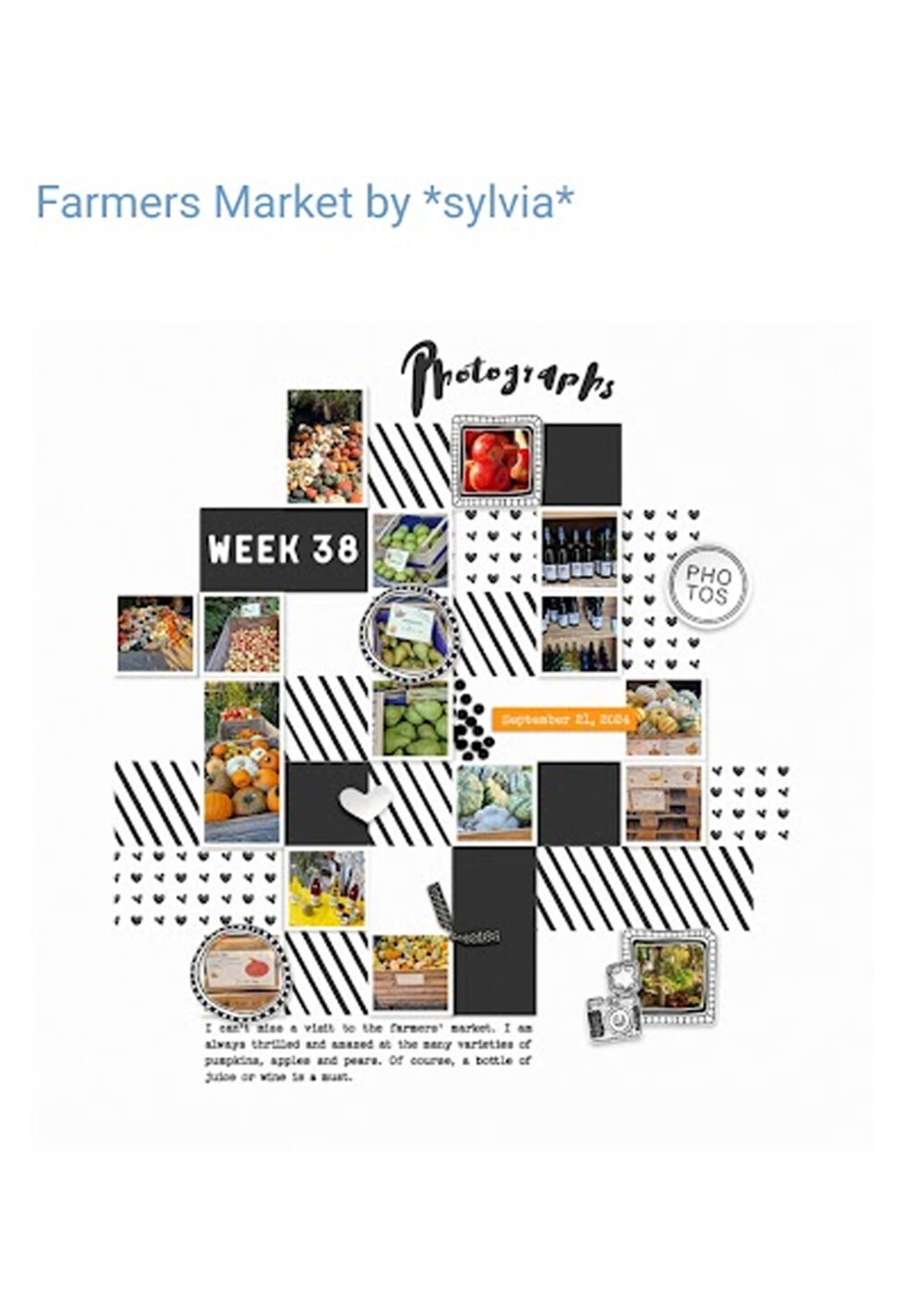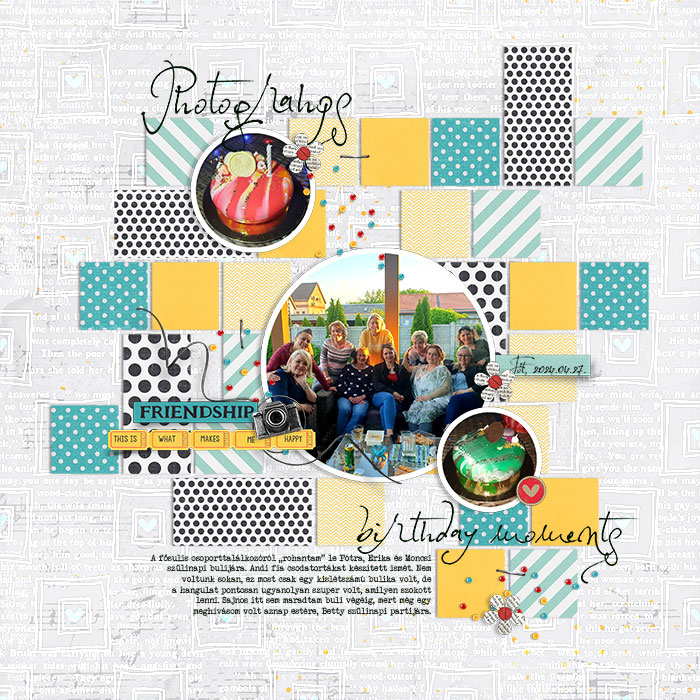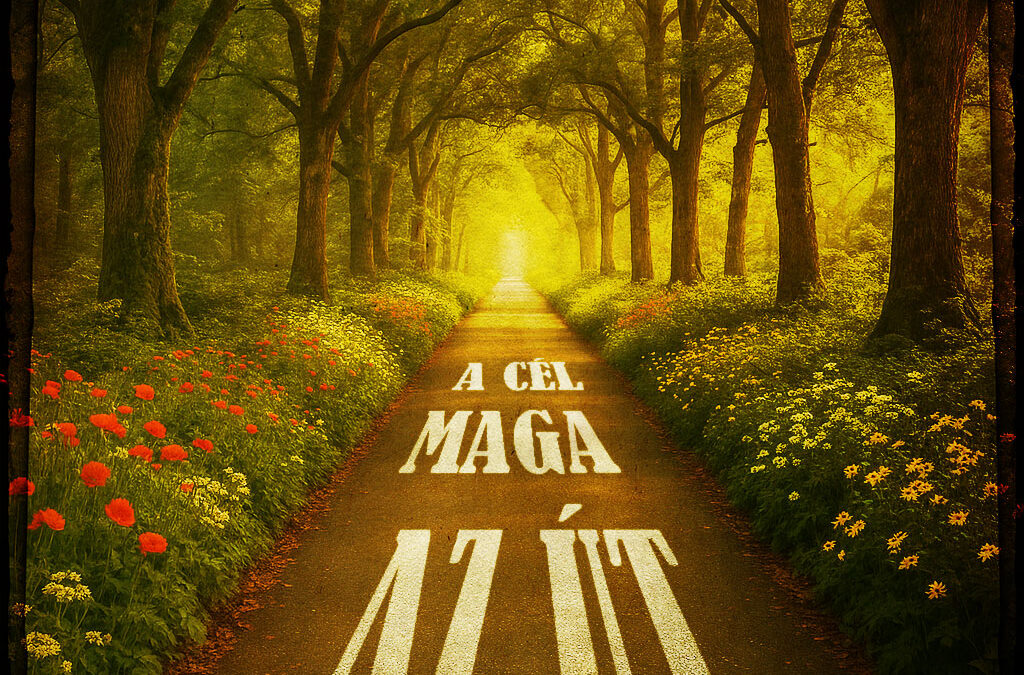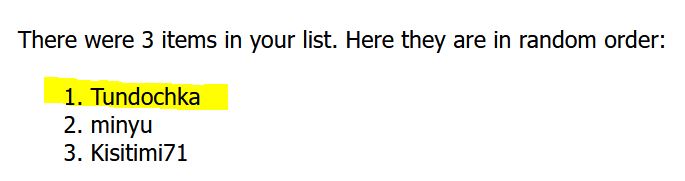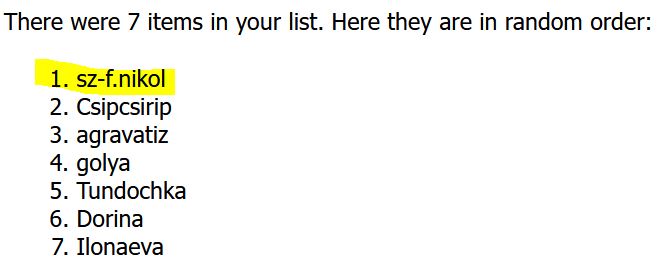Ahogy rákattintasz a filterre, megnyílik a Parametric Properties panel, ahol rengeteg beállítási lehetőséget találsz.
Resolution (Felbontás)
Itt választhatod ki, milyen részletességgel készüljön el az effekt.
Low, Medium vagy High opció van – minél magasabb, annál részletesebb, de lassabb is lehet a feldolgozás.
Presets (Előbeállítások)
Kész beállításcsomagokat használhatsz, vagy saját beállításaidat is elmentheted a plusz ikonnal.
Hasznos, ha több grafikán szeretnél hasonló megjelenést elérni.
Random Seed
Ez egy véletlenszám-generátor, ami a hímzés mintázatát finoman megváltoztatja minden egyes értéknél.
A Randomize gombbal véletlenszerű elrendezést kapsz. Az azonos szám mindig ugyanazt a véletlenszerű mintát adja – tehát ha egyszer megtaláltál egy szép változatot, azt elmentheted a szám segítségével.
Light Angle (Fény szöge)
A fényirányt állítja, ami nagyban befolyásolja az árnyékolást és a hímzés térhatását.
Number of Colors (Színek száma)
Megadhatod, hány színt használjon az algoritmus az öltésekhez – 1 és 8 között.
Minél kevesebb, annál egyszerűbb, grafikusabb hatás.
Density (Sűrűség)
Az öltések mennyiségét állítja: nagyobb szám = sűrűbb, tömörebb hímzés.
Kisebb értékkel lazább, levegősebb textúrát kapsz.
Embroidery Style (Hímzés stílusa)
Itt négy opcióból választhatsz:
- Fill – teljes kitöltés hímzéssel,
- Outline – csak a körvonalat hímezve,
- Fill + Outline – kombinált megjelenés.
- Topstitch – leginkább díszítő, felső öltésként jelenik meg.
Fill/Outline Tightness
Szabályozza, mennyire szorosak az öltések a kitöltésben vagy a körvonalban.
0-nál nagyon laza, 1-nél extrán szoros.
Thread – Thickness / Length (Fonal vastagsága / hossza)
- A Thickness a fonál vastagságát szabályozza (0-tól 1-ig),
- a Length pedig az egyes öltések hosszát.
Ezek együtt határozzák meg a hímzés karakterét – vékonyabb és rövidebb öltésekkel finomabb, részletesebb hatást érsz el.
Smooth Edges (Sima szélek)
A hímzett forma széleinek elmosását állítja.
0 = éles szél, 1 = teljesen lágyított kontúr.
Imperfections (Tökéletlenségek)
Ez ad egy kis „szétesést“ a mintához – mintha nem lenne teljesen tökéletes a kézi öltés.
Kisebb érték = finom elcsúszások, nagyobb érték = erősebb szabálytalanság.
Color 1 / Color 2 …
A program automatikusan generál színeket, de ha bepipálod a Custom Color mezőt, te is megadhatod az adott szín konkrét értékét.
Design
A fonal típusának textúráját szabályozza: Satin, Twill, Split. Mindegyik másféle öltésmintát ad, érdemes kipróbálni őket – látványosan eltérő hatásokat lehet elérni velük.
Orientation
Az öltések iránya: Auto esetén a Photoshop automatikusan követi a forma ívét, vagy választhatsz négy fix szög közül, ha az jobban tetszik.
Height
A hímzés „kiemelkedését” vagy mélységét állítja.
0-nál teljesen lapos, 1-nél domborúbb, 3D-s hatású a textúra.